유튜브 영상으로 음악을 듣거나 무언가 배울 때 영상 전체를 반복하거나 일부 구간을 반복해서 시청하고 싶은 경우가 있습니다. 유튜브에서는 동영상 전체를 반복해서 재생하는 기능은 제공하고 있지만 일부 구간을 반복해서 재생할 수는 없습니다. 일부 구간 반복 재생은 사이트를 이용해야 하는데요. 모바일에서 유튜브 영상을 반복 재생 또는 구간 반복 재생하는 방법을 알아보겠습니다.
모바일 유튜브 반복 재생
모바일에서 유튜브 영상 전체를 반복하는 기능은 유튜브 앱 자체에서도 제공하고 있습니다.
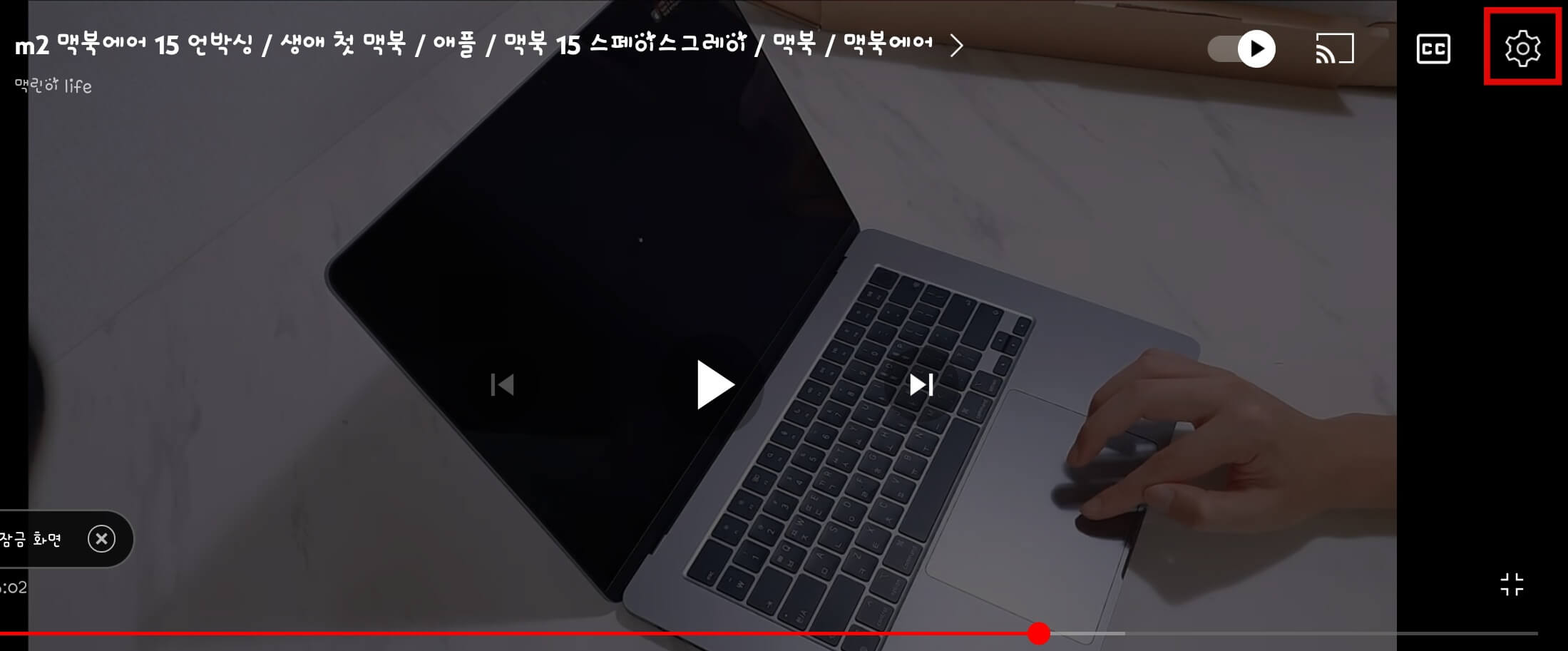
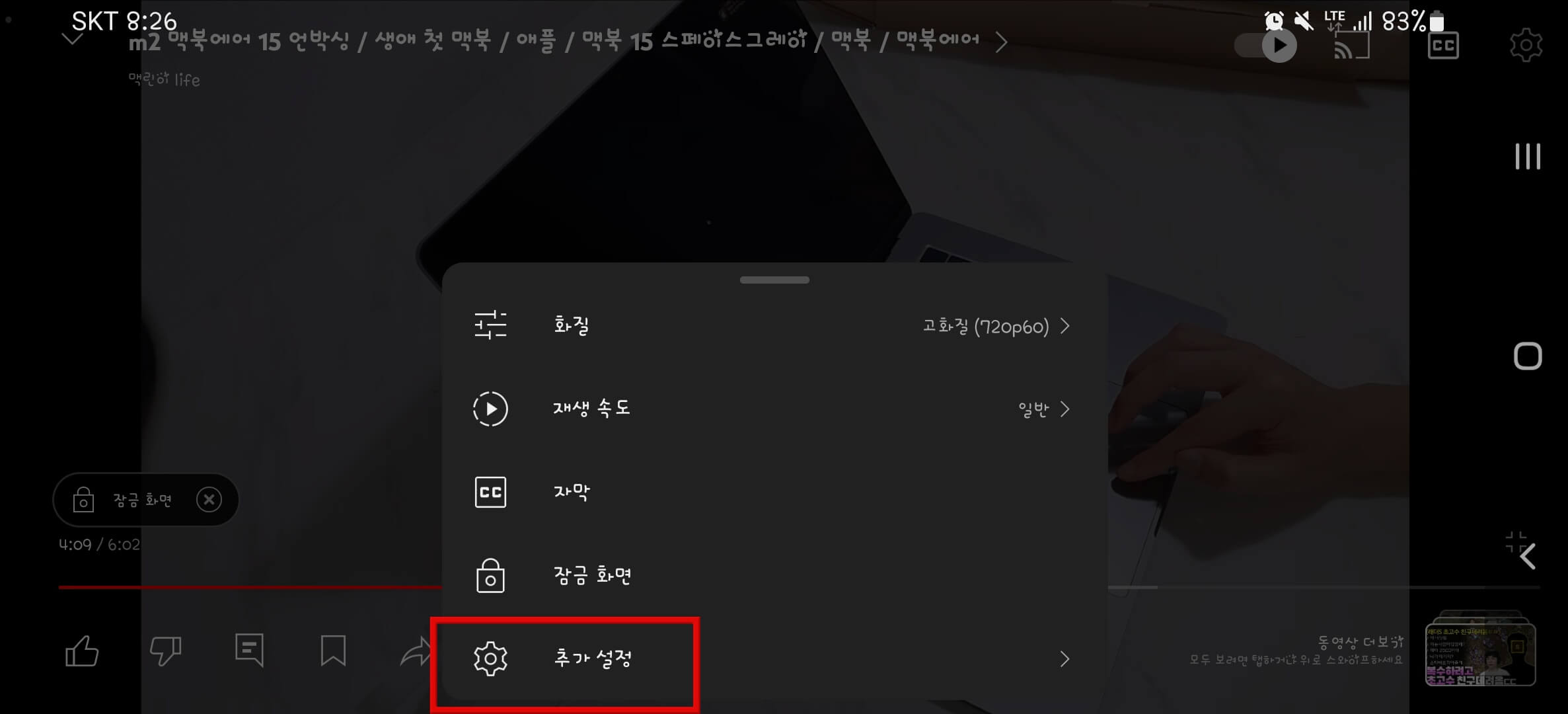
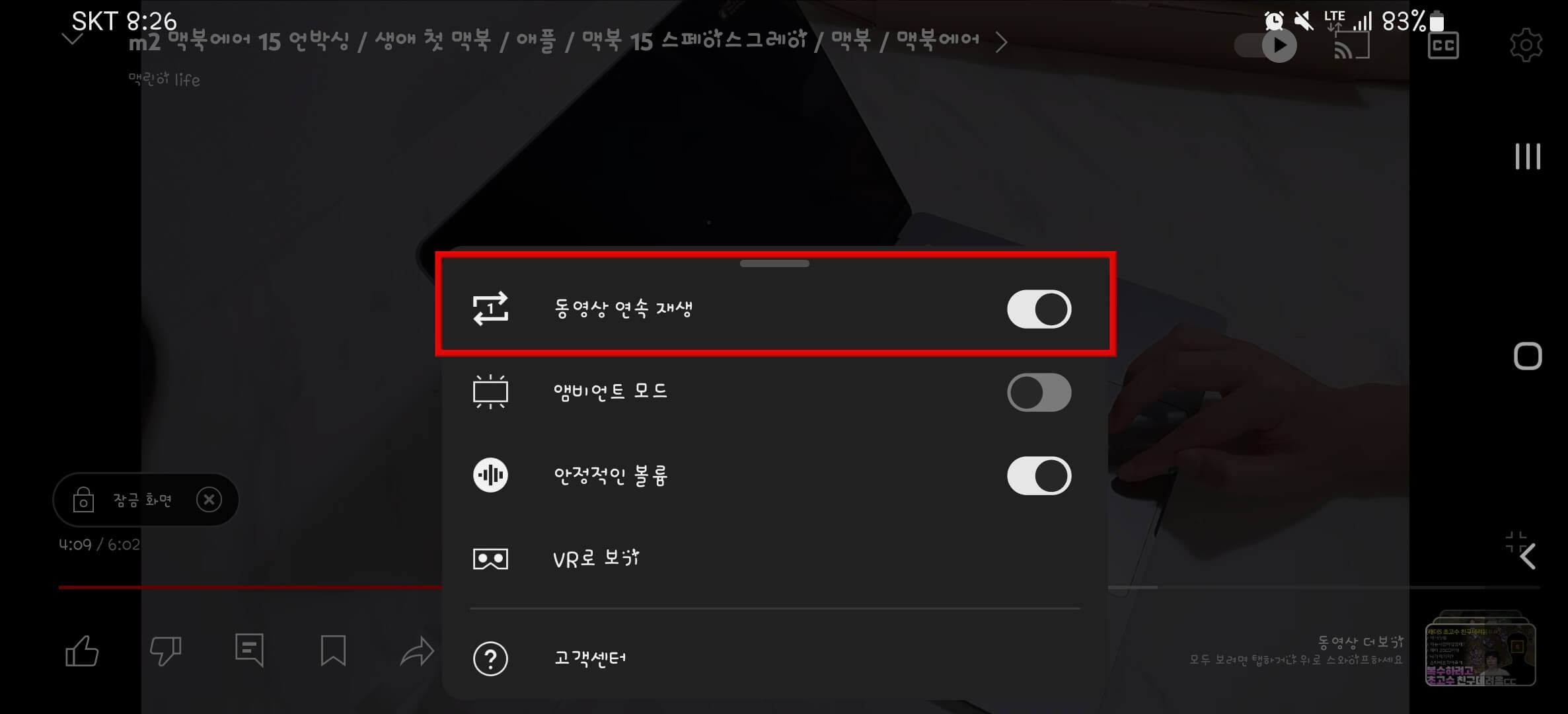
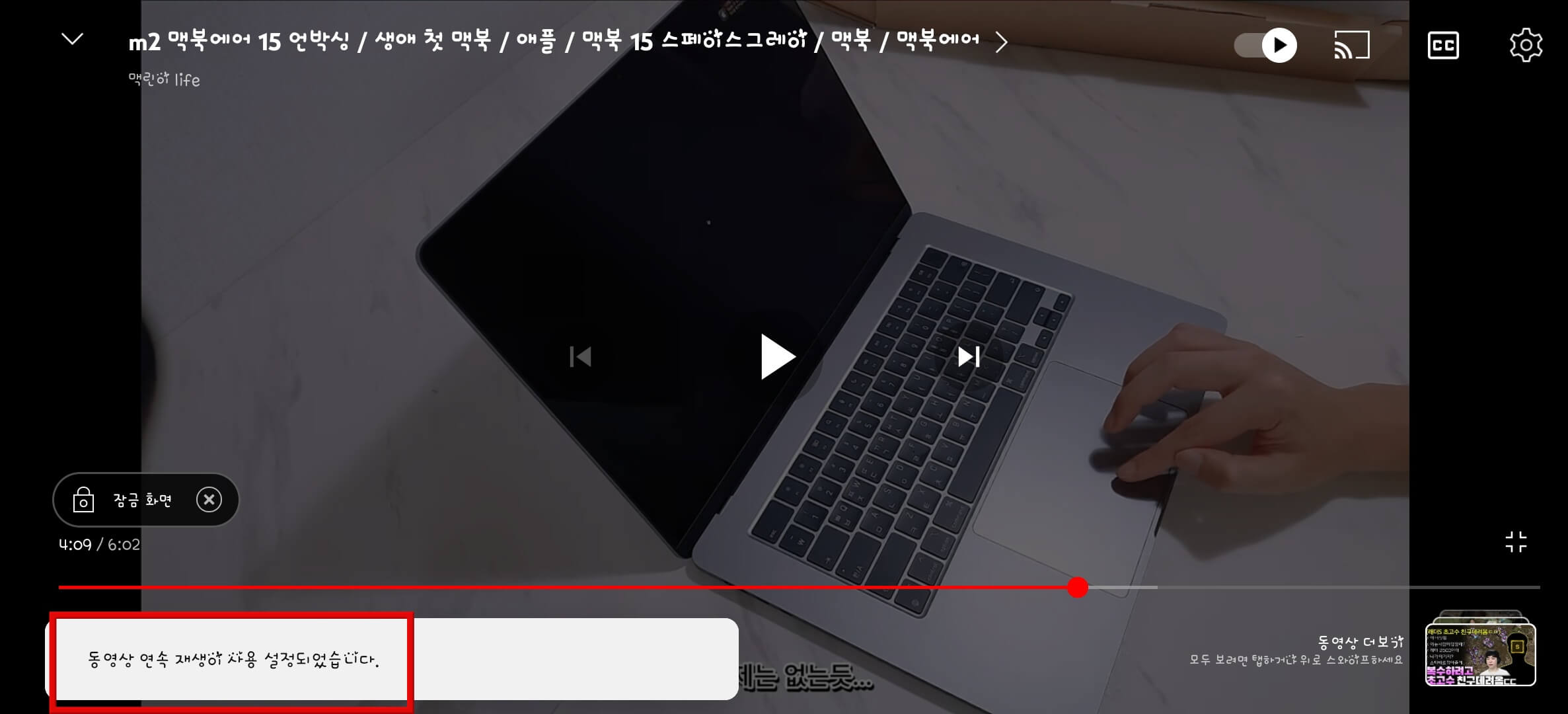
원하는 유튜브 영상을 선택하고 우측 상단에 '톱니바퀴'를 누르면 '추가 설정'이 있습니다. 이 추가 설정을 눌러서 '동영상 연속 재생'을 활성화해 주면 해당 영상이 반복해서 재생됩니다.
모바일 유튜브 구간 반복 재생
모바일에서 유튜브 영상의 일부 구간을 반복 재생하려면 사이트를 이용해야 합니다. 오늘 소개할 사이트는 'Loop Tube'입니다. 무료로 이용할 수 있고 URL 복사만으로 간편하게 영상을 추가할 수 있습니다.
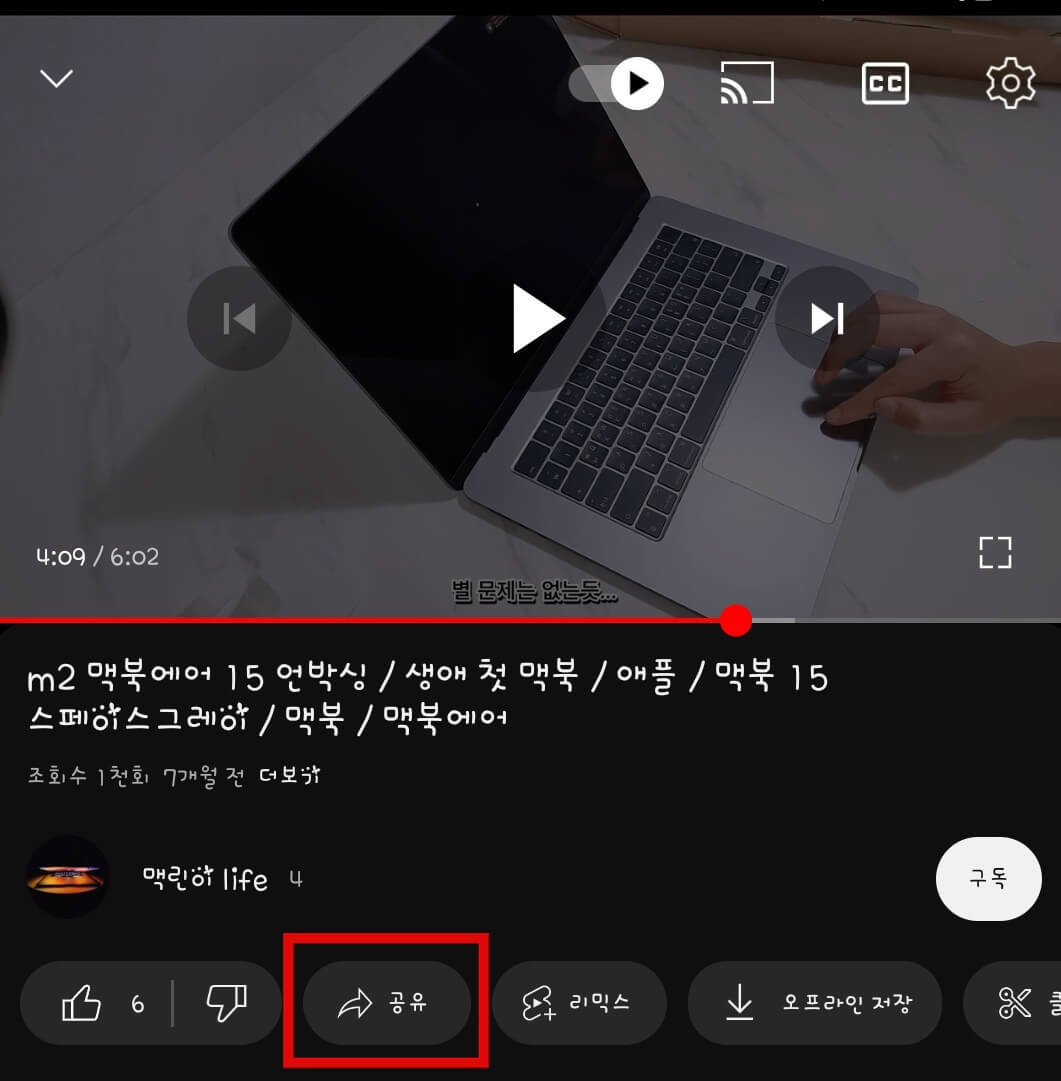
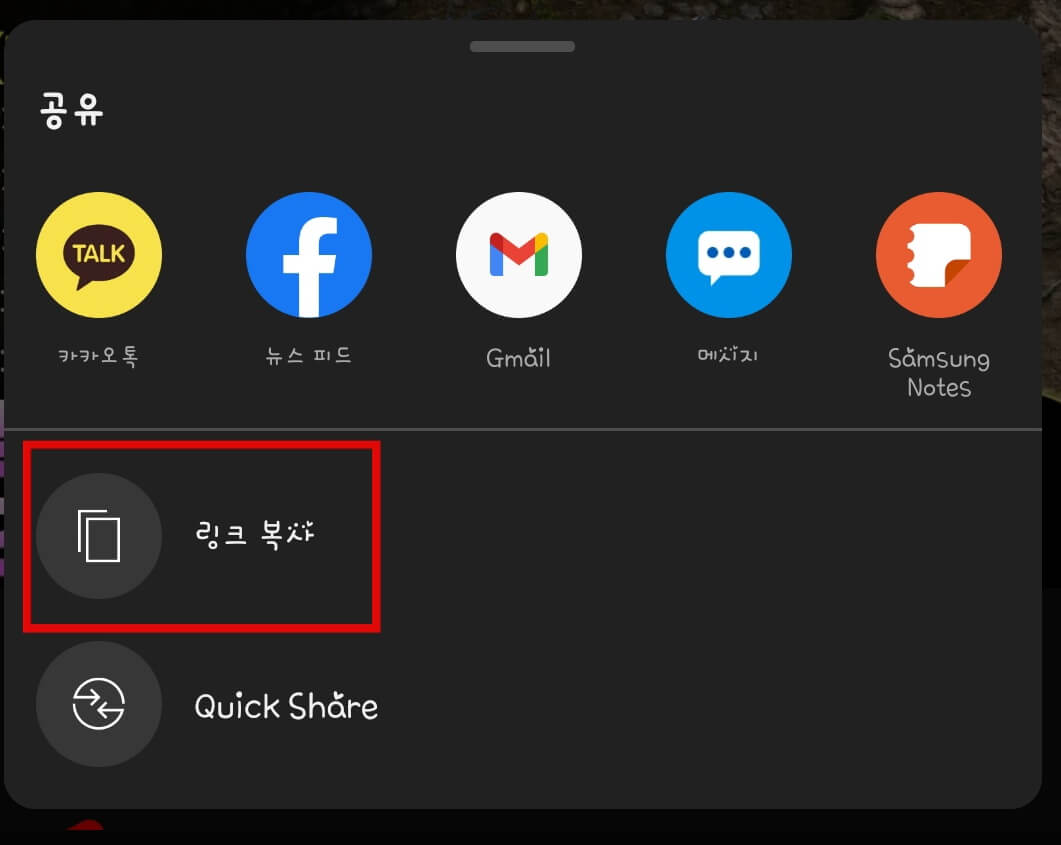
우선 구간 반복하려는 영상의 URL을 복사해야 하는데요. 영상을 선택하고 하단에 '공유'를 누르고 '링크 복사'를 눌러주면 해당 영상의 URL이 복사됩니다.
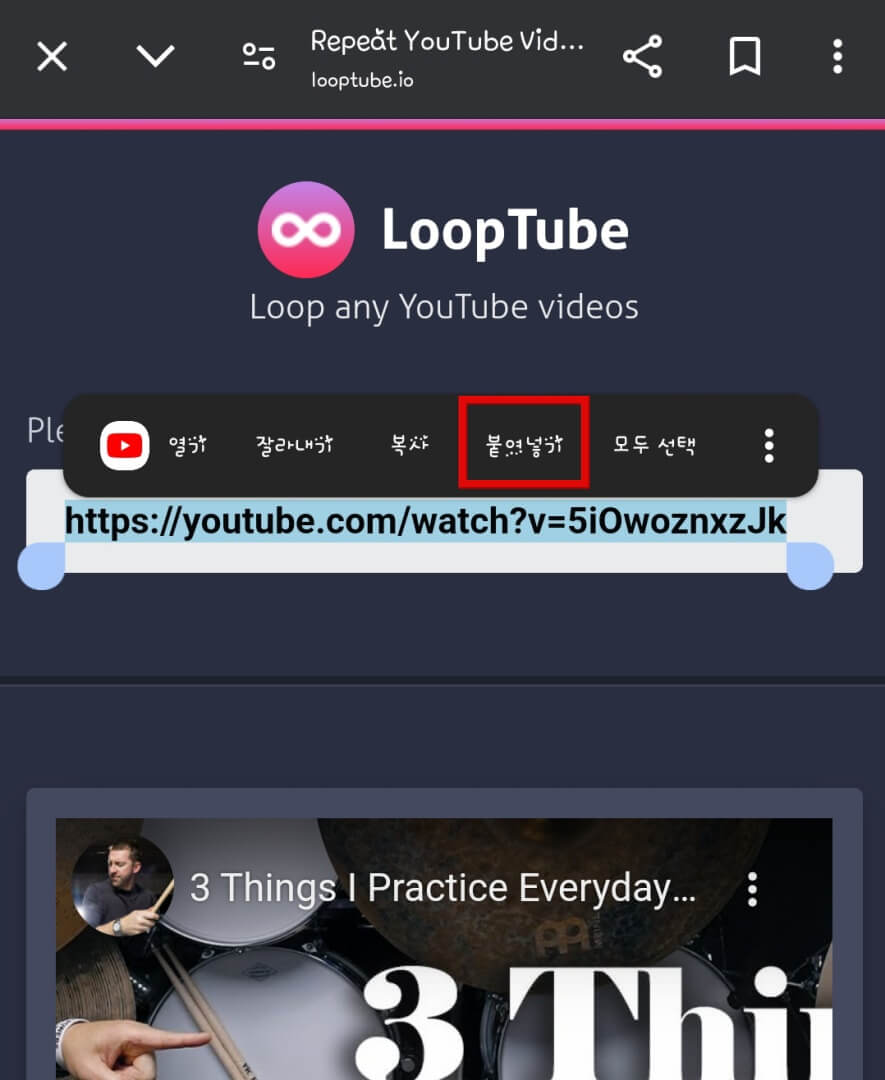
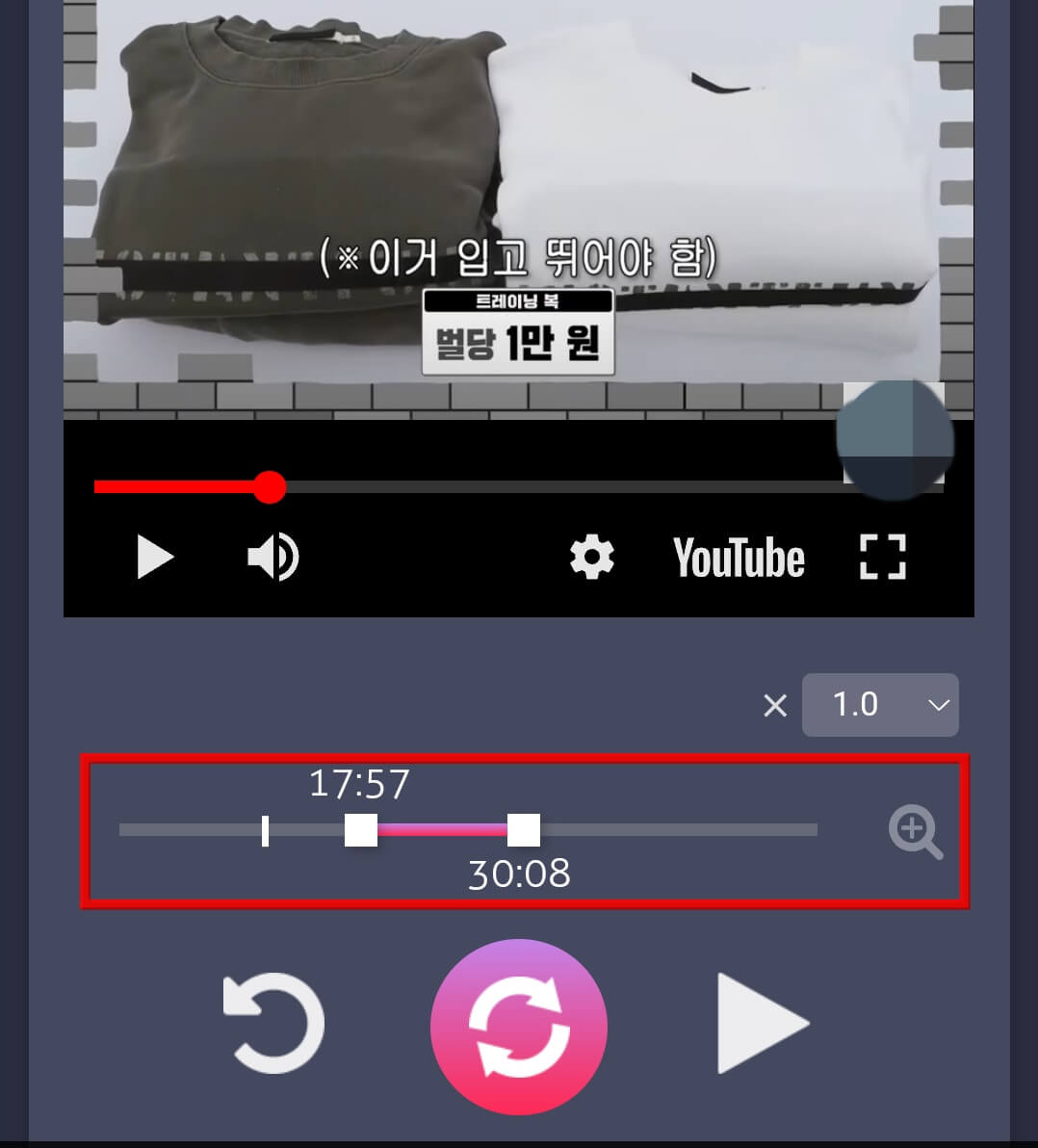
Loop Tube 사이트에 접속해 복사한 URL을 하얀색 입력 상자에 붙여넣기 하면 아래에 영상이 재생됩니다. 영상 아래에 재생 막대의 처음과 끝을 원하는 구간으로 설정하고 재생 버튼을 누르면 지정한 구간만 반복해서 재생됩니다. 유튜브에서 보던 것과 마찬가지로 전체화면으로 전환해 시청할 수 있고 배속도 조절할 수 있습니다.
이렇게 모바일에서 유뷰브 영상을 반복 재생 또는 구간 반복 재생하는 방법을 알아보았습니다. 주로 음악을 들을 때 자주 사용하는 편이지만 자신의 환경에 따라 유용하게 활용할 수 있는 기능이라고 생각됩니다.
'정보마당' 카테고리의 다른 글
| 병원 필수 전자신분증 '모바일 건강보험증' (병원에서 신분증 없을때) (0) | 2024.05.24 |
|---|---|
| 유튜브 자동 종료 설정(취침 시간 알림) (0) | 2024.05.21 |
| 모바일 건강보험증 발급 방법(병원 신분증 확인) (0) | 2024.05.17 |
| 유튜브 자동 재생 켜기/끄기 설정 방법 (0) | 2024.05.14 |
| 유튜브 반복 재생 및 구간 반복 PC 설정 (0) | 2024.05.08 |
| 크롬 다크 모드 설정 및 해제(모든 사이트 100% 다크 모드) (0) | 2024.05.05 |
| 셀프 증명사진 여권사진 찍기(핸드폰으로 증명사진 여권사진 찍기) (0) | 2024.05.03 |
| 2024년 자녀장려금 정기 신청 대상 및 지급액 조회 (0) | 2024.04.30 |

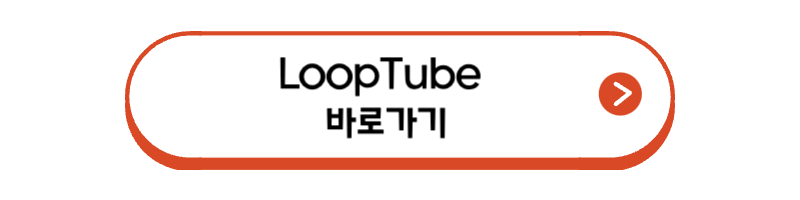




댓글